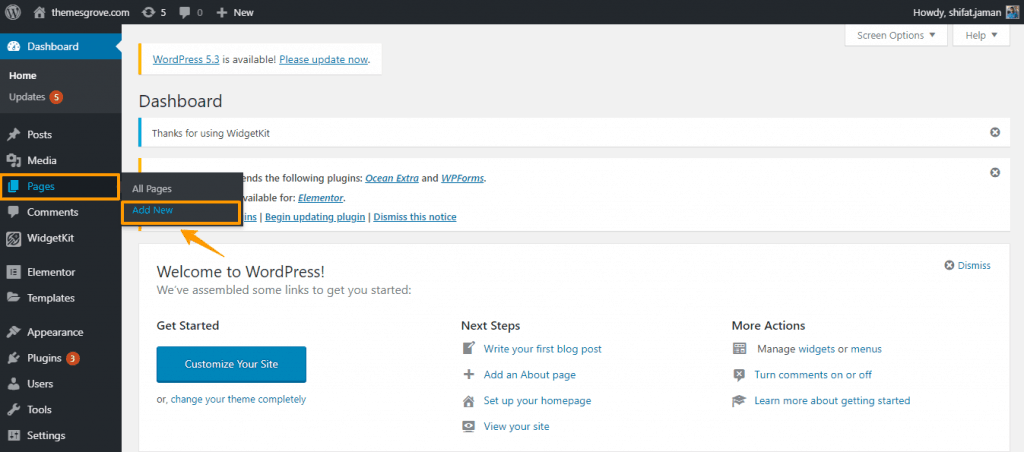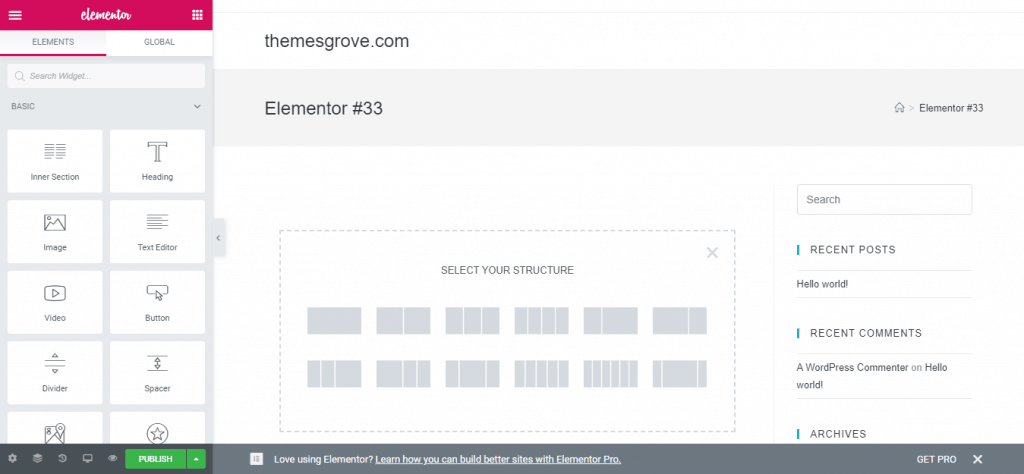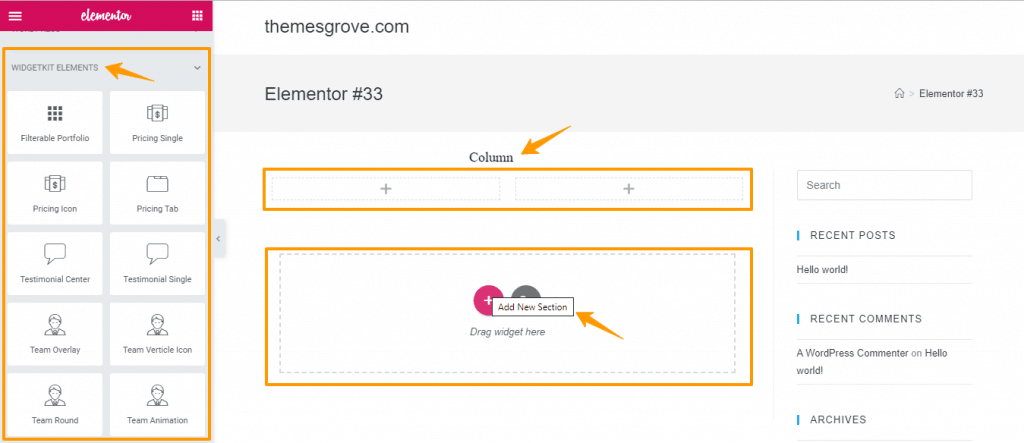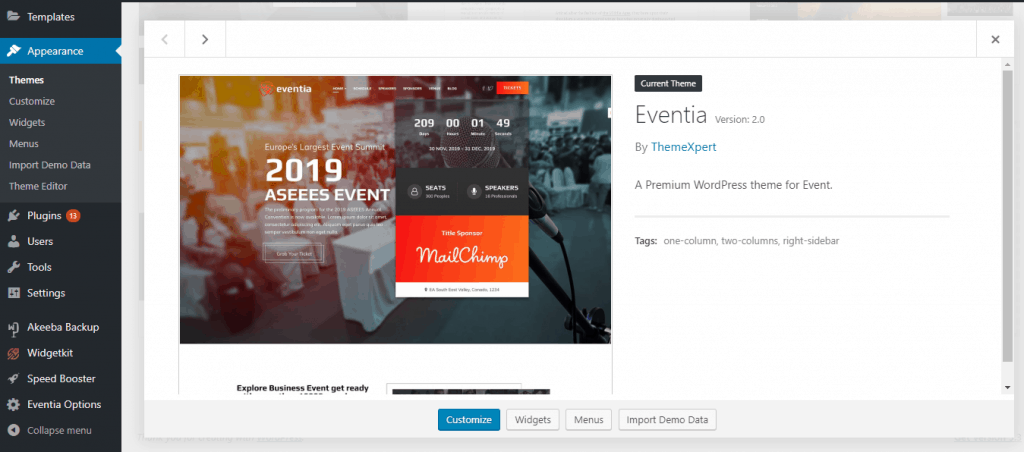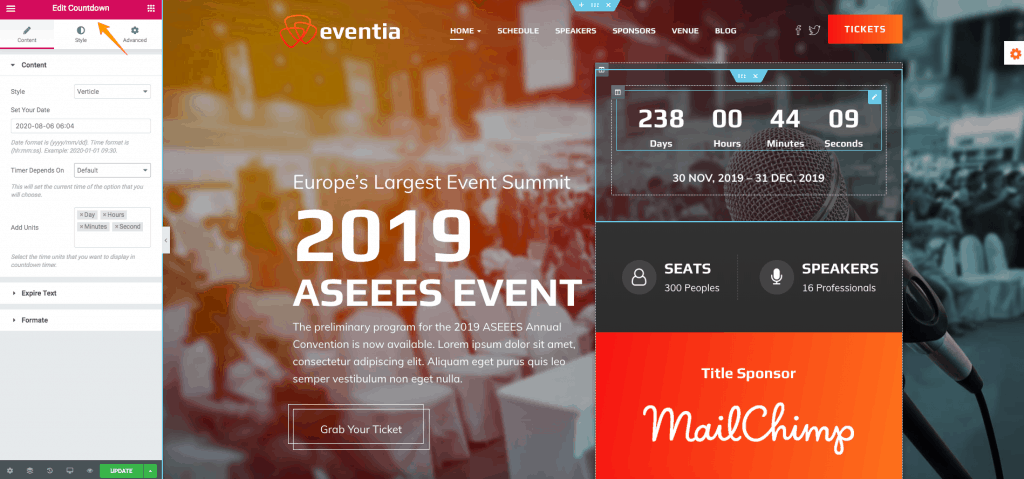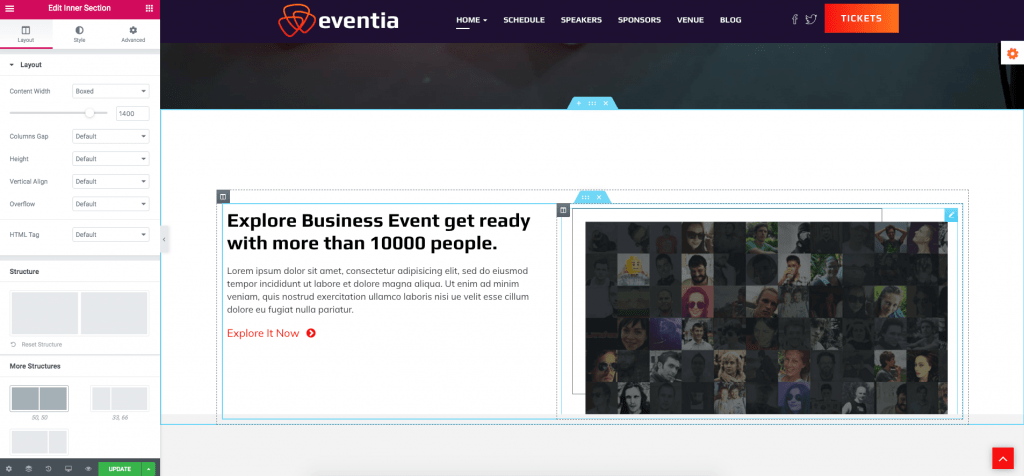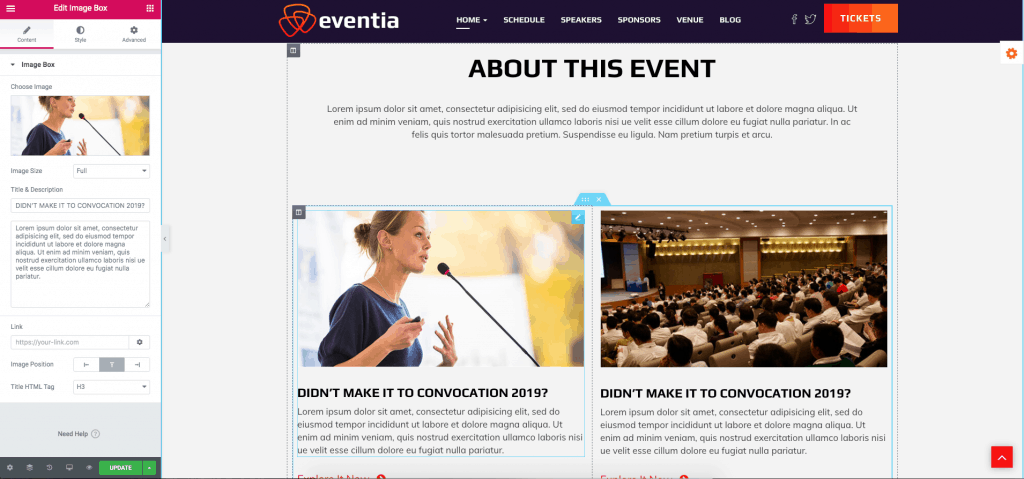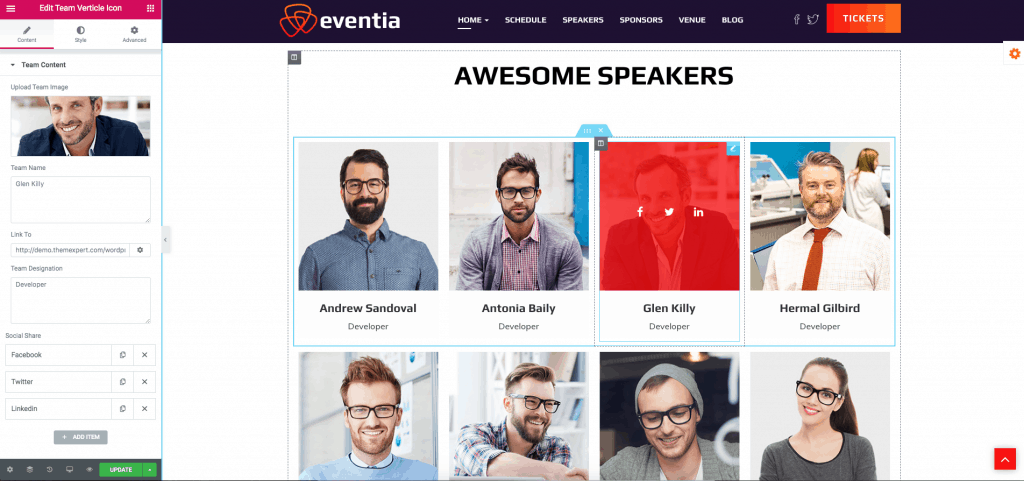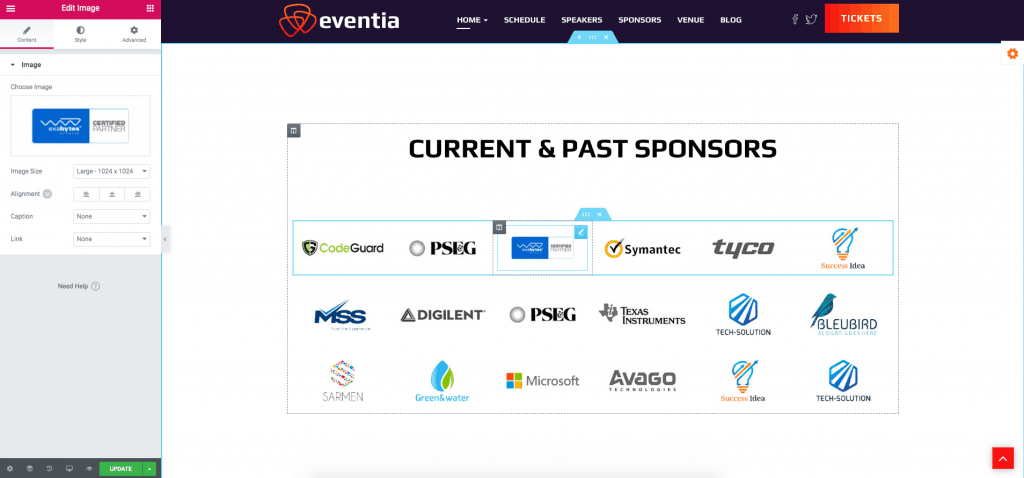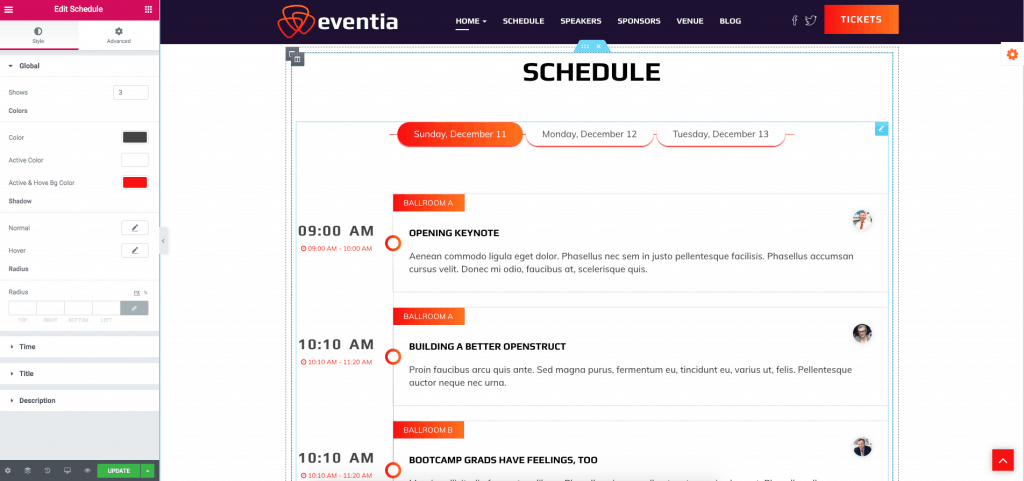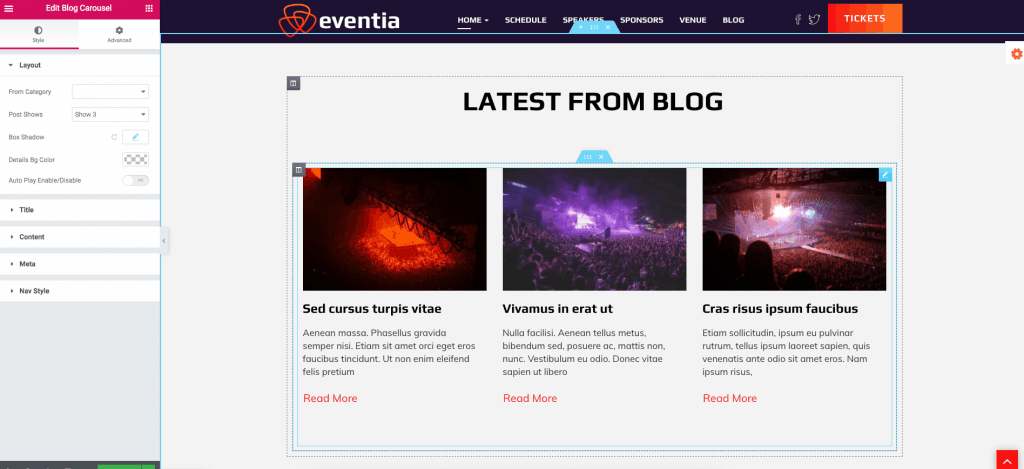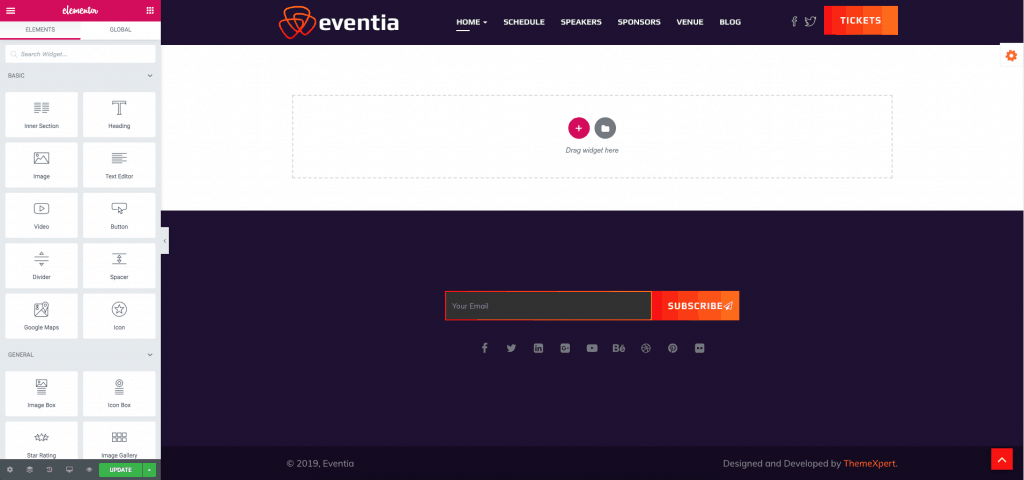Cum să convertiți PSD în WordPress utilizând Elementor și WidgetKit
Publicat: 2019-12-12Căutați o soluție de conversie PSD în WordPress? Doriți să convertiți site-ul dvs. gata PSD în WordPress, dar nu știți cum? Bine, te pot ajuta cu această problemă.
Știți deja că WordPress este una dintre cele mai utilizate și mai versatile platforme CMS din ultima vreme. Acum, crearea unui site web complet funcțional de la tema PSD la WordPress fără codare este mult mai confortabilă cu un generator de pagini precum Elementor.
În acest articol, vă voi arăta „Cum să convertiți un PSD în WordPress utilizând Elementor și WidgetKit” pas cu pas.
Să vedem cum.
Selectarea unui design PSD
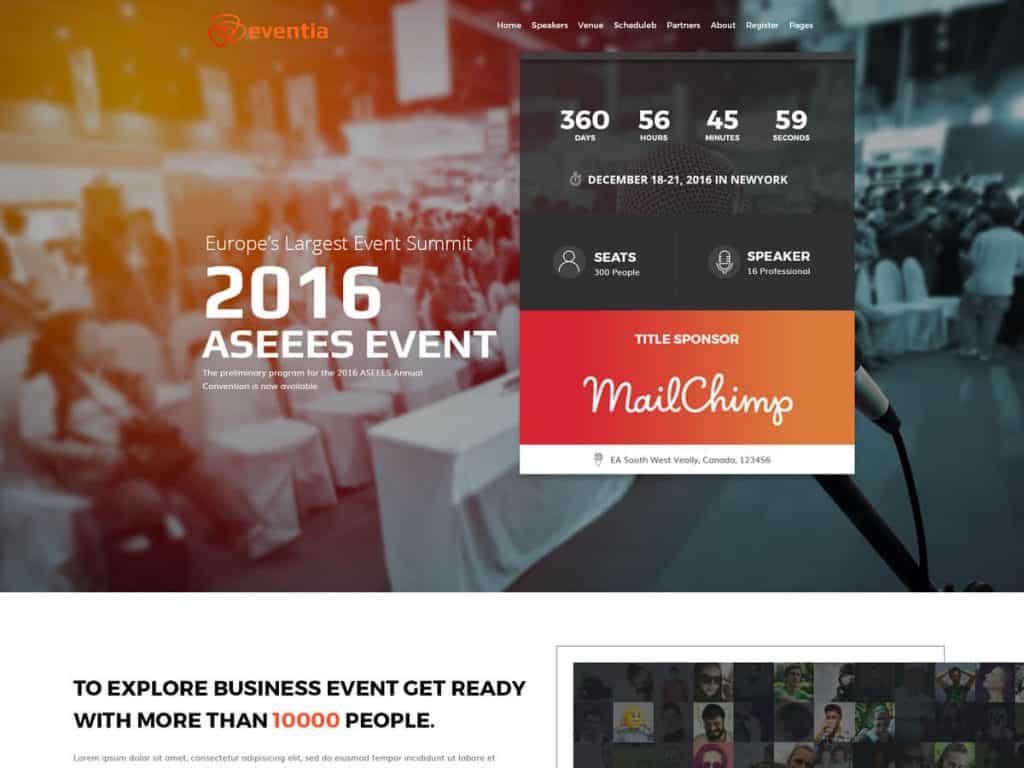
Înainte de a converti o temă PSD în WordPress, primul lucru pe care trebuie să-l faceți este să selectați un design PSD al unui site web. Pe scurt, PSD este prescurtarea de la PhotoShop Design, unul dintre cele mai populare instrumente de design cu care sunt create majoritatea site-urilor WordPress.
Puteți alege oricare dintre modelele PSD preferate din colecția extinsă a PSDHUB.
Ele oferă șabloane PSD gratuite de calitate premium pentru site-ul dvs., atât pentru uz personal, cât și pentru uz comercial. Rețineți că designul PSD selectat trebuie să fie simplu și modern.
Verificați următorii factori în timp ce alegeți un design PSD,
- Structura de proiectare: Primul lucru pe care trebuie să îl luați în considerare este structura de proiectare. Designul nu are limite, dar codificarea are.
- Aspect curat și elegant: al treilea lucru este că designul PSD preferat trebuie să fie curat și elegant. Ajută dezvoltatorul să facă un site web perfect cu pixeli dintr-un aspect curat și elegant.
- Îndeplinirea scopului: Al doilea lucru este dacă designul vă îndeplinește sau nu scopul. Să presupunem că aveți nevoie de un site de călătorie, atunci designul dvs. PSD trebuie să fie un site de călătorie PSD.
- Complexitate: În sfârșit, încercați să ignorați complexitatea așa cum este pentru PSD și în alegerea degn.
Aici folosim Eventia-Conference and Event Management Template de la PSDHUB.
Instalați WordPress
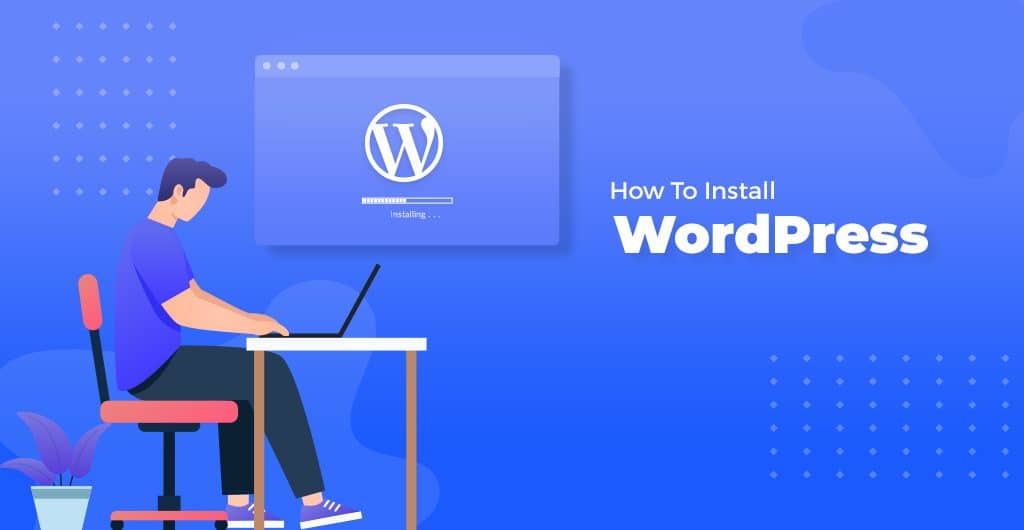
WordPress este binecunoscut pentru ușurința sa de instalare. În majoritatea circumstanțelor, instalarea WordPress este un proces foarte simplu și durează mai puțin de cinci minute. Pentru a converti o temă PSD în WordPress, instalarea WordPress este al doilea pas care trebuie luat în considerare.
WordPress.org oferă un articol detaliat despre „Cum se instalează WordPress” pe pagina de asistență a site-ului lor. In orice caz; Iată instrucțiunile de bază pentru instalarea WordPress pentru tine,
- Mai întâi descărcați și dezarhivați pachetul WordPress.
- Creați o bază de date pentru WordPress pe serverul dvs. web, precum și un MySQL.
- Încărcați fișierele WordPress în locația dorită de pe serverul dvs. web:
- Dacă doriți să integrați WordPress în rădăcina domeniului dvs., mutați sau încărcați tot conținutul directorului WordPress dezarhivat în directorul rădăcină al serverului dvs. web.
- Dacă doriți să aveți instalarea WordPress în propriul subdirector pe site-ul dvs., atunci creați directorul blogului pe serverul dvs. și încărcați conținutul pachetului WordPress dezarhivat în director prin FTP.
- Rulați scriptul de instalare WordPress accesând adresa URL într-un browser web.
Asta e! WordPress ar trebui să fie instalat acum.
Instalați Elementor
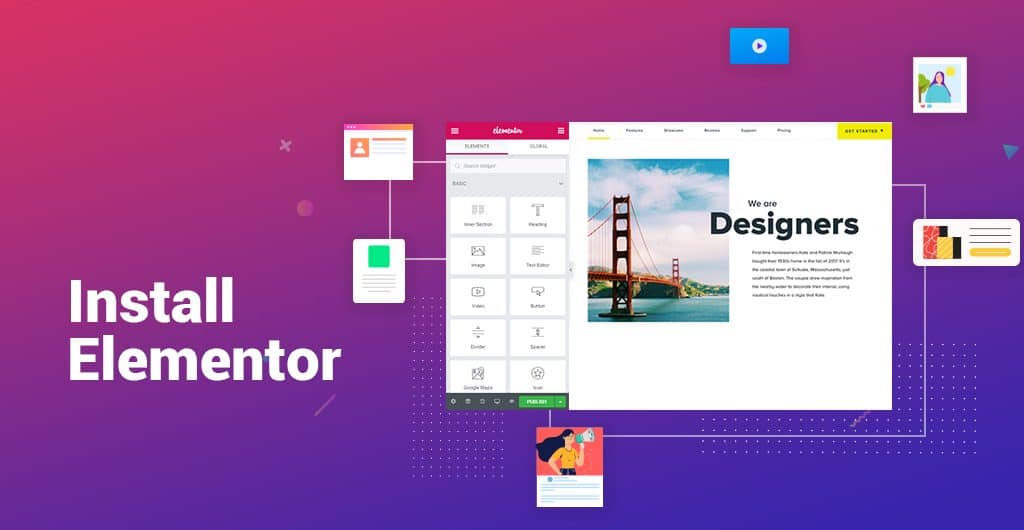
Articolul este despre conversia unei teme PSD în WordPress folosind Elementor. Deci, avem nevoie de Elementor pentru a personaliza și edita fișierul PSD. Să vedem atunci cum se instalează Elementor.
Elementor este una dintre cele mai bune platforme complete de design pentru a crea un design perfect pixel în WordPress. Este cel mai bun pentru abordarea sa de design extensibilă și ușor de utilizat. Procesul de instalare pentru Elementor este, de asemenea, o sarcină simplă. Doar urmați câțiva pași simpli și sunteți gata să vă proiectați PSD-ul în generatorul de pagini Elementor.
Există două moduri de a instala pluginul Elementor. Procesul de instalare este descris mai jos,
Prin site-ul Elementor
- Mai întâi accesați elementor.com și faceți clic pe descărcare.
- În tabloul de bord WordPress, faceți clic pe Plugin-uri > Adăugați nou .
- Faceți clic pe Încărcați pluginul și alegeți fișierul pe care l-ați descărcat pentru Elementor.
Prin tabloul de bord WordPress
- Din tabloul de bord, faceți clic pe Plugin-uri > Adăugați nou.
- În câmpul Căutare, introduceți Elementor și alegeți Elementor page builder pentru a instala.
- După instalare, faceți clic pe Activare.
Acesta este tot ce trebuie să faceți pentru a instala Elementor page builder. De asemenea, puteți urmări videoclipul de mai jos pentru a afla mai multe despre procesul de instalare.
Instalați WidgetKit

WidgetKit pentru Elementor-Cel mai avansat și puternic Kit de suplimente Elementor, care vă îmbunătățește capacitățile de creare a site-ului web prin adăugarea mai multor elemente și machete. Aici folosim widget-urile și elementele sale pentru conversia PSD în WordPress.
Puteți crea aproape orice fel de pagini dintr-un PSD folosind WordPress și WidgetKit. Instalarea Widgetkit este la fel de simplă ca să proiectați o temă PSD la WordPress cu acesta. Din tabloul de bord WordPress puteți adăuga WidgetKit cu ușurință urmând câțiva pași simpli. Să vedem,
Instalați WidgetKit prin tabloul de bord WordPress
- Din tabloul de bord , faceți clic pe Plugin-uri > Adăugați nou.
- Introduceți WidgetKit în câmpul de căutare și alegeți WidgetKit pentru a instala Elementor .
- După instalarea cu succes, faceți clic pe Activare .
WidgetKit este gata de utilizat cu Elementor acum. Dacă aveți vreo confuzie, urmăriți videoclipul. Acest lucru vă va ajuta și despre cum să utilizați WidgetKit.
Transformați PSD-ul în WordPress
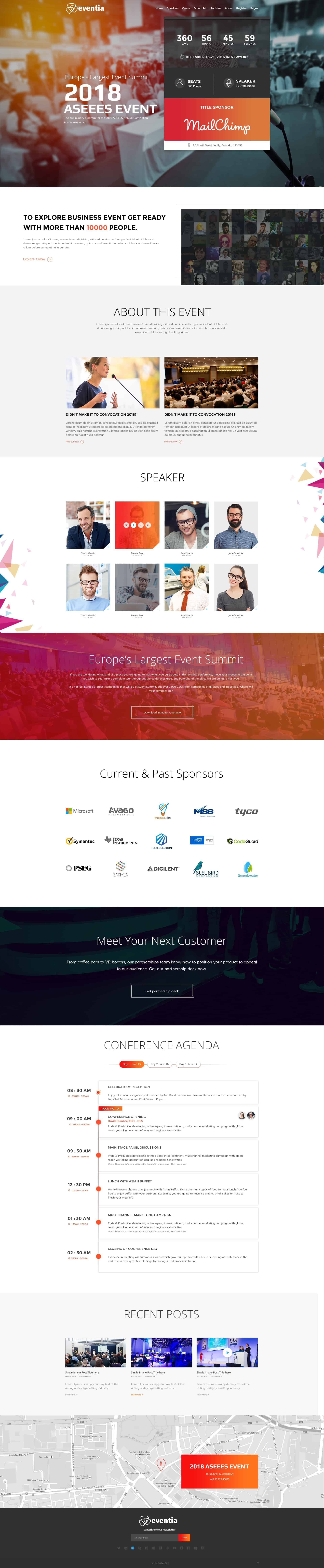
Partea de instalare a fost finalizată. Acum este timpul să convertiți PSD-ul în WordPress Elementor și WidgetKit. Există o mulțime de furnizori de servicii PSD la WordPress care oferă PSD la WordPress, precum și conversie PSD în Joomla în prezent. In orice caz; vă puteți proiecta propriul mod preferat. Aici arătăm doar o modalitate de bază de a converti un PSD în WordPress.
În plus, puteți alege, de asemenea, oricare dintre temele și șabloanele noastre gata făcute din colecția extinsă a directorului nostru de teme și pluginuri WordPress.
Încercați să urmați secvența în timp ce proiectați un Layout din PSD. Asta te va ajuta foarte mult,
Creați o pagină nouă
Primul lucru pe care trebuie să-l faceți este să creați o pagină nouă din tabloul de bord WordPress. Din partea stângă sus a tabloului de bord WordPress, faceți clic pe Pagini > Adăugați nou.
Apoi faceți clic pe Editare cu Elementor pentru a accesa Elementor Page Builder. Veți vedea un panou Elementor, așa cum se arată mai jos.

Creați-vă pagina din fișierul PSD
Pentru a construi o pagină sau a converti o temă PSD în WordPress, există trei lucruri principale de luat în considerare; Secțiuni, coloane și widget-uri. Aici Secțiunile sunt cele mai mari blocuri de construcție și surprind Coloanele. Puteți plasa widgeturi în interiorul coloanelor. Făcând clic pe opțiunea de editare, puteți controla secțiunea, coloana și widget-urile cu mânerul lor.
Adăugați secțiunea antet
Pentru secțiunea antet aici folosim o temă Eventia existentă de Themexpert. În WordPress ați folosit o temă existentă ca cadru pentru proiectarea unui șablon, altfel WordPress însuși adaugă unul pentru dvs. Apoi puteți adăuga logo și mai multe pagini folosind designul sau aspectul temei existente.
Adăugați secțiunea Eroi
Acum convertim secțiunea eroi. Mai întâi adăugăm o imagine de fundal ca PSD, apoi adăugăm o coloană în coloană pentru a adăuga mai multe conținuturi și pictograme.
Pentru opțiunea de contor aici folosim elementul WidgetKit Countdown. Ieșirea și opțiunea de editare sunt mai jos.
Adăugați secțiunea interioară
Acum este timpul să proiectăm secțiunea interioară. Aici folosim elemente Elementor pentru a adăuga fundal și text între două coloane.
Aceasta este editarea secțiunii Despre acest eveniment cu elementul Elementor. Aici adăugăm ceva text și imagine banner în coloana secțiunii. Vederea se uită mai jos.
Cu pictograma verticală a echipei WidgetKit proiectăm secțiunea difuzor a fișierului PSD. Acolo adăugăm imagini și pictograma site-ului social în diferite coloane cu nume și denumire.
În această secțiune, adăugăm doar o pictogramă aleatorie din PSD și dăm un titlu.
Nu putem face totul cu Elementor. In acest caz ce facem? Folosim supliment din diferite teme sau facem un supliment pentru al nostru. Acesta este un lucru obișnuit atunci când proiectați o temă PSD pe WordPress. Aici folosim Schedule Addon de la Tema Eventia.
Pentru secțiunea Blog folosim elementul carusel de blog al WidgetKit. Cu un conținut vizual diferit, puteți adăuga și un fundal, chiar și un buton de citire mai mult.
Pentru secțiunea de subsol aici folosim o temă Eventia existentă de Themexpert, așa cum facem înainte de secțiunea antet. Aici obținem mai multe pictograme de site-uri sociale și un buton de abonare.
Previzualizează și publică pagina ta
Odată ce ați terminat de proiectat pagina dvs. din PSD, puteți să previzualizați lucrarea și să o publicați . De asemenea, puteți edita o pagină publicată și vă puteți salva lucrarea ca Ciornă . Aceasta înseamnă că nu vă veți distruge pagina publicată în timp ce vă salvați munca ca Ciornă . Iată imaginea de Preview al Eventia PSD.
Cuvântul final
Asta e totul pentru azi, băieți. Sper să vă placă articolul și să aveți o idee clară despre cum să convertiți un PSD în WordPress folosind Elementor Page Builder și WidgetKit. Aplicați resursa și, desigur, nu uitați să vă împărtășiți experiența și opinia valoroasă în secțiunea de comentarii de mai jos.